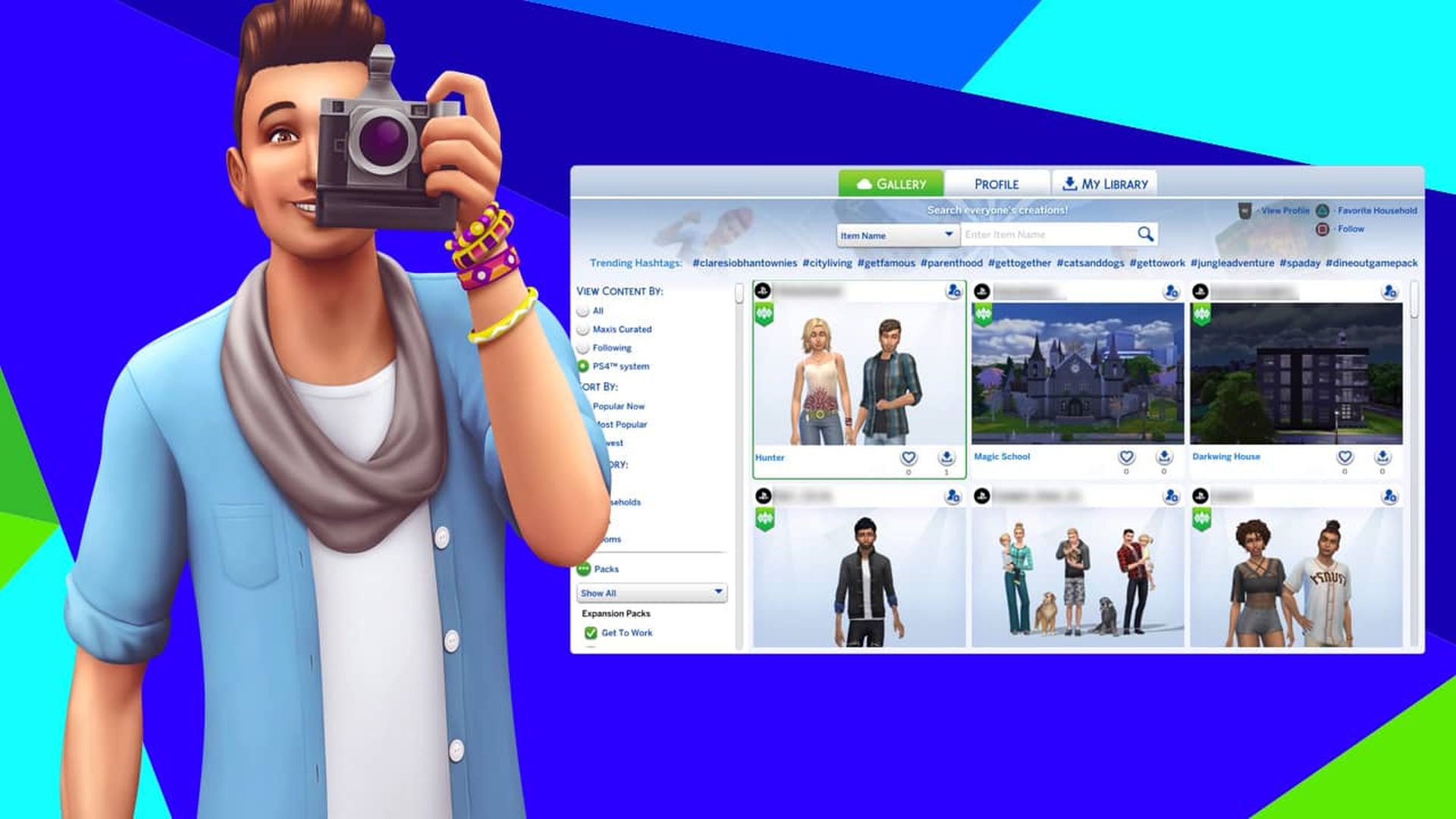Votre galerie Sims 4 ne fonctionne pas ou vous avez des problèmes pour y accéder ? La galerie est l’un des aspects les plus importants car elle permet aux utilisateurs de stocker leurs œuvres préférées et de partager leur travail avec d’autres joueurs.
Cela fait de la galerie l’un des éléments les plus vitaux. Vous avez un accès rapide à une grande variété de bâtiments et de simulations à cet endroit, à partir desquels vous pouvez puiser des idées ou simplement les adopter comme les vôtres. Les joueurs ont signalé avoir eu des difficultés à accéder à leur Galerie tout au long des derniers mois. Si vous vivez la même chose en ce moment, alors vous avez trouvé le bon endroit.
Le ‘Les Sims 4 Le problème de la galerie qui ne fonctionne pas, avec lequel vous rencontrez peut-être des problèmes, sera abordé et résolu dans ce didacticiel.

La galerie Sims 4 ne fonctionne pas : comment y remédier ?
Cette astuce est pour vous si vous obtenez le “Impossible de localiser cet élément” ou “Impossible d’aller en ligne” problèmes lors de l’affichage de votre Galerie Sims 4. Assurez-vous que ce qui suit est vérifié avant de chercher la réponse :
- Votre compte ne peut pas appartenir à un mineur.
- C’est un mode en ligne pour Origine.
- Votre antivirus ou pare-feu n’empêche pas la connexion.
Si ce n’est pas le problème, essayez l’une des options suivantes pour voir si cela fonctionne pour vous.
- Jouez au jeu en mode administrateur sur Origine.
- Fermez et rouvrez le jeu pour essayer de le rafraîchir.
- Mettez le jeu dans votre pare-feu ou antivirus exemption liste.
- Regardez dans votre connexion Internet.
- Enlevez toutes les modifications.
- Supprimer le cache
Alors que certains d’entre eux sont assez simples pour que vous puissiez les faire vous-même, voici comment compléter les autres.
Ajoutez le jeu à votre pare-feu/antivirus comme exception
Suivez simplement ces procédures pour modifier les paramètres de votre antivirus :
- Lancez votre antivirus logiciel.
- Activez vos paramètres.
- Accédez à Exceptions maintenant.
- Sélectionnez Ajouter une exception.
- Suivez cet itinéraire à partir d’ici: Disque local (C) > Fichiers programme (x86) > Origine
- Cliquez sur OK.
Vous devez également inclure votre dossier Electronic Arts juste pour être sûr. empruntez cette route après avoir effectué les étapes précitées.
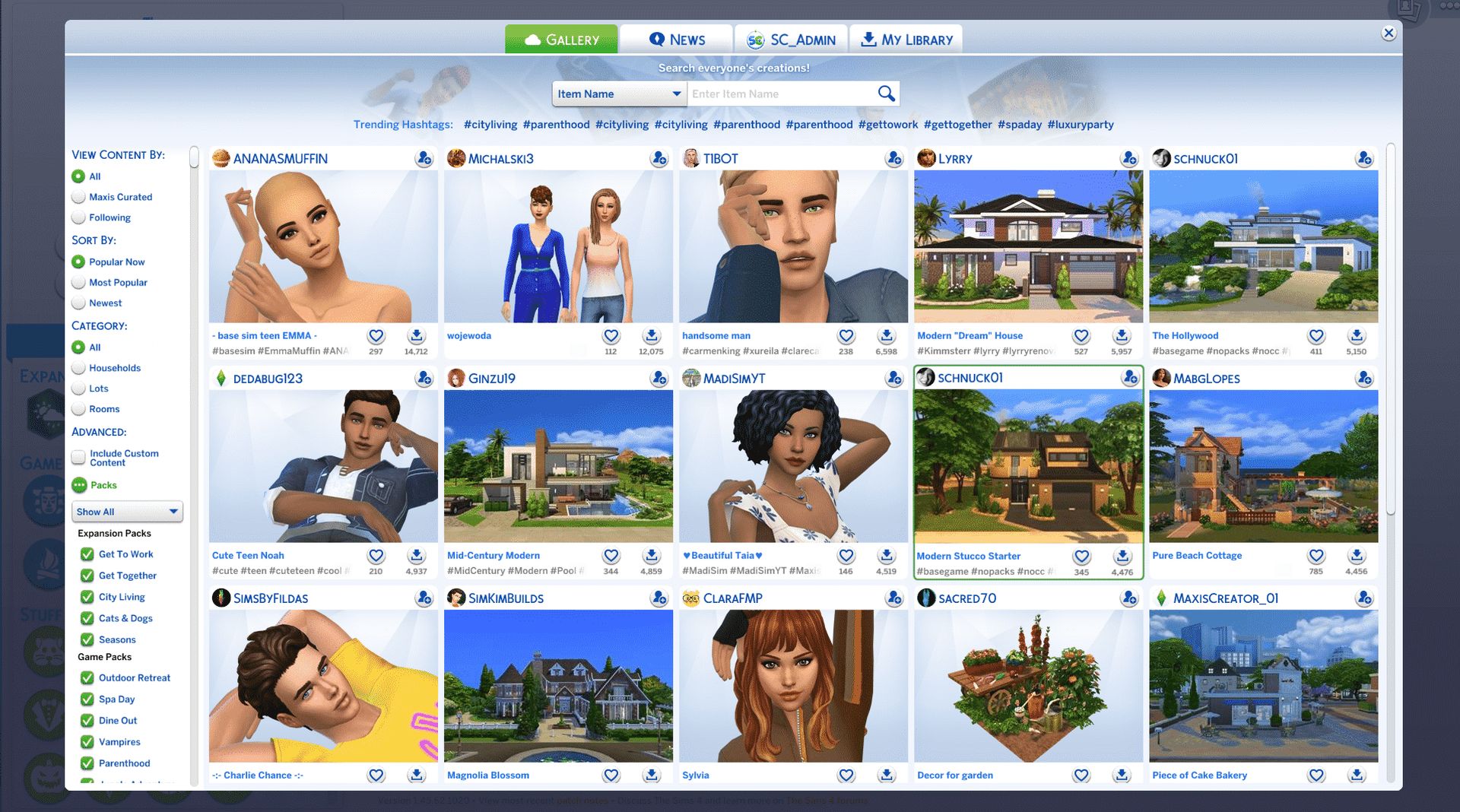
Suivez simplement ces instructions pour modifier les paramètres de votre pare-feu :
- Allez à votre paramètres de l’ordinateur
- Trouver un pare-feu & protection du réseau dès maintenant.
- Choisissez simplement d’autoriser une application à traverser le pare-feu lorsqu’elle apparaît.
- Faites défiler vers le bas jusqu’à ce que vous trouviez votre Applications Sims 4
- Vérifiez que les applications privées et publiques cases à cocher sont sélectionnés.
- Clique le Permettre une autre option d’application après cela.
- Les fichiers programme (x86) répertoire
- Choisir la Origine dossier maintenant.
Vos problèmes Sims 4 devraient maintenant être résolus si vous cliquez sur OK. Suivez les instructions ci-dessous pour retirer le localthumbcache.emballer fichier ainsi avant de continuer à jouer au jeu. Le jeu sera alors réparé sur Origin et reprendra son fonctionnement normal.
La galerie Sims 4 ne fonctionne pas : comment vider le cache ?
Ouvrez l’Explorateur de fichiers sur votre bureau, puis effectuez les actions suivantes.
- Documents actifs
- Ouvrez le répertoire Electronic Arts.
- Ouvrez le dossier Sims 4 maintenant.
- Localisez le localthumbcache.emballer fichier en faisant défiler.
Cela supprimera le cache et vous permettra de jouer plus facilement. Allez à Origin à partir d’ici, puis faites un clic droit sur votre jeu Sims 4. Vous pouvez jouer maintenant simplement si vous choisissez l’option Réparer.

La galerie Sims 4 ne fonctionne pas : supprimez tous les mods
Voici une solution de dernière minute si vous rencontrez toujours des problèmes avec le jeu. Voici comment désinstaller chaque mod de votre jeu :
- Redémarrage le jeu d’abord.
- À l’instant, fin Origine.
- appuyant simultanément sur la les fenêtres clé et la touche R.
- Dans la fenêtre, entrez %ProgramData%/Origin.
- Appuyez maintenant sur Entrée.
- Supprimez ici tous les fichiers autres que Contenu local.
- Appuyez à nouveau simultanément sur la touche Windows et la touche R.
- Entrer %Données d’application% maintenant.
- Supprimez le dossier Origin du dossier itinérant en cliquant ici.
- Dans la barre d’adresse de votre navigateur, cliquez sur AppData.
- Le dossier local sera ouvert.
- Supprimez le dossier Origin d’ici.
- Redémarrez votre ordinateur.
- Redémarrez les Sims 4 et reconnectez-vous à Origin à ce stade.
- Espérons que votre Galerie Sims 4 est accessible et n’est plus en panne.
Vous pouvez suivre cette procédure pour résoudre le problème “La galerie Sims 4 ne fonctionne pas”.
Si vous souhaitez consulter nos autres guides et articles sur les Sims 4, n’hésitez pas à cliquer sur les liens ci-dessous :
- Sims 4 Runaway Teen Challenge : règles et plus
- Sims 4 Growing Together ne télécharge pas l’erreur expliquée
- Comment faire le Sims 4 100 Baby Challenge ?
Source: La galerie Sims 4 ne fonctionne pas : comment résoudre les problèmes de connexion ?